O PDF é o formato mais utilizado atualmente para contratos, recibos e faturas. Para que um processo de trabalho seja executado, é preciso assinar e enviar seus contratos e arquivos PDF importantes para os seus parceiros. O Adobe® Acrobat® permite assinar os seus documentos PDF com uma assinatura escrita à mão. Neste artigo, lhe ensinarei a adicionar uma assinatura PDF usando o Adobe® Reader®.
Como Assinar um PDF no Adobe® Acrobat® Reader®
Passo 1. Abrir o Documento PDF
Instale o Adobe® Acrobat® e clique em “Abrir” para carregar o documento PDF onde você deseja adicionara a assinatura.

Passo 2. Como Assinar um PDF no Adobe® Reader®
Para adicionar sua assinatura em um formulário sem precisar imprimir o documento e assinar do papel, clique no ícone "Assinatura" no menu. Um submenu será aberto. Clique em "Colocar Assinatura" no submenu. Você tem quatro opções para inserir sua assinatura usando o Adobe® Acrobat®:
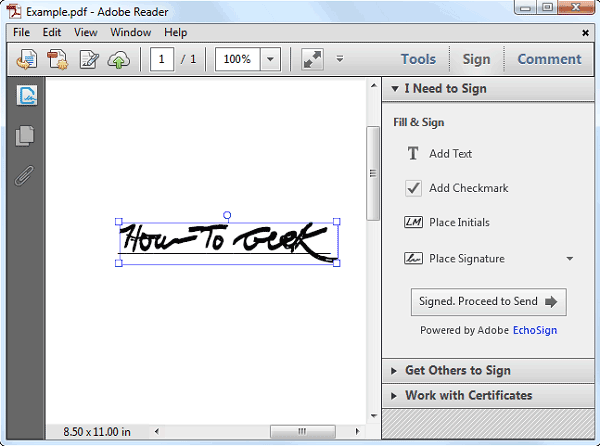
- Digitar seu nome e escolher um dos estilos do Acrobat
- Desenhar sua própria assinatura usando o mouse
- Carregar uma imagem de sua própria assinatura
- Usar uma webcam para capturar sua assinatura de um papel.
Depois de escolher a maneira que mais lhe convém, clique em "Aplicar". Mova o mouse até o local onde você queira aplicar sua assinatura. Reposicione conforme desejar.
Como Assinar um PDF sem o Adobe® Reader®
O PDFelement traz muitos benefícios se tratando de edição de arquivos PDF. Você garantirá que o documento ficará intacto, pois os processos de edição são muito fáceis e não envolvem processos complicados que podem resultar em perda de alguns dos seus dados. Você pode personalizar o seu PDF adicionando uma assinatura digital criptografada, assinaturas personalizadas ou usando os modelos de carimbos disponíveis.
O PDFelement permite criar facilmente um PDF a partir de documentos em branco, de outros PDFs, de captura de tela, de imagens e de HTML. Você também pode exportar um PDF para o Word, Excel, PPT ou para formatos de imagem. Além disso, ele permite que você proteja o seu arquivo PDF bloqueando o recurso de edição, cópia e impressão em seu arquivo PDF.
Passo 1. Abrir o PDF com o PDFelement
Após baixar e instalar o programa, você deve importar o PDF que você deseja assinar. Para fazer isso, clique no botão "Abrir" na janela inicial e selecione o arquivo em seu computador.

Passo 2. Adicionar Assinatura no PDF
Agora você deve ir até a aba "Anotações" e clicar no botão "Criar Carimbo". Selecione a opção "Criar Carimbo Personalizado" da lista suspensa. Carregue a imagem de sua assinatura escrita à mão e a coloque onde quiser.
Se você quiser adicionar uma assinatura digital, você pode ir até a guia "Segurança" e clicar em "Assinar Documento". Em seguida, escolha ou crie o seu ID digital.
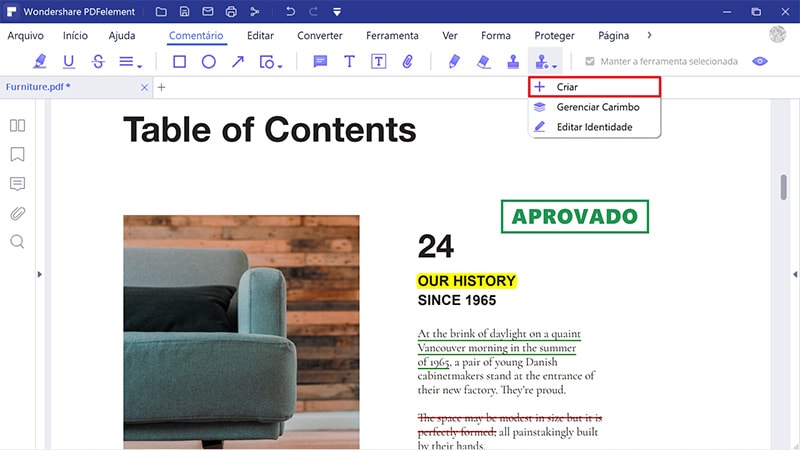
 100% Seguro | Sem Anúncios |
100% Seguro | Sem Anúncios |
